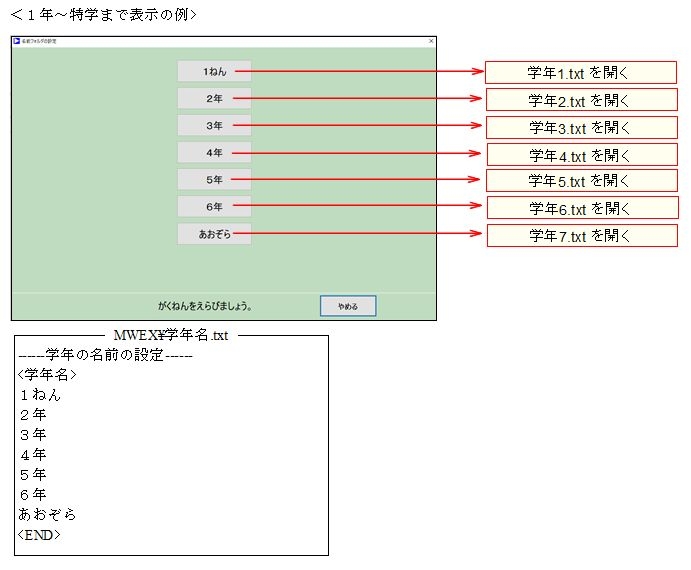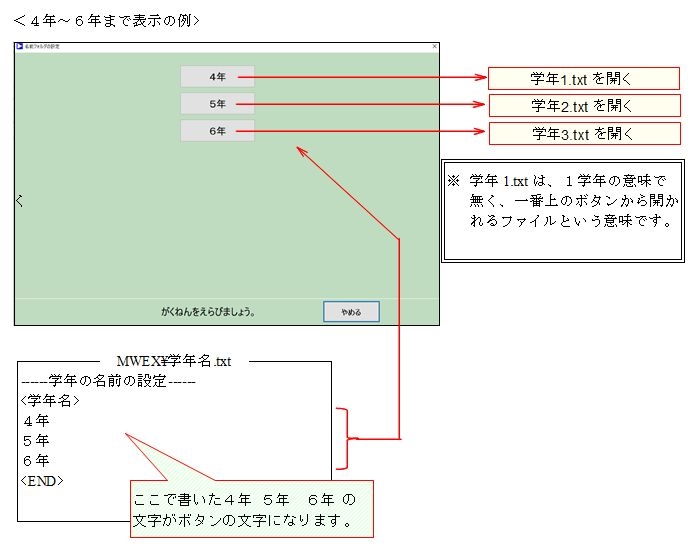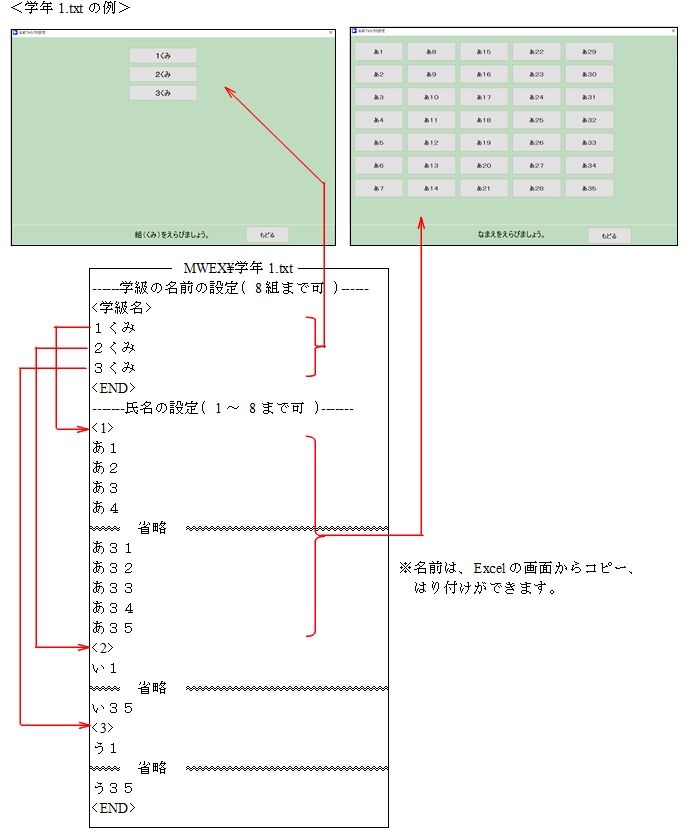| KAME「カメでプログラミング学習」のセットアップ手順 |
| 学校で何台のPCを利用するかに合わせて、次の[A]〜[D]のいずれかのセットアップを行います。 |
| [A] 児童1人に1台、個人用PC |
|
1.カメでプログラミング学習(1人用).zipを個人のPCにコピーする。(約1分10秒) |
| [B] 複数の学年で40台のPC KAMEを起動すると 学年、組、名前 を選択するメニューがあります。 |
| 1.カメでプログラミング学習(共用).zipを40台のPCへコピーする。 2.すべて展開する。 3.MWEXフォルダ内の 学年名.txt に利用する学年名を書く。 4.MWEXフォルダ内の 学年1.txt 〜学年n.txt まで(利用する学年数nまで)に学級名と児童名を書く。 5._KAME.exeを起動する。 |
| [C] 1つの学年で40台のPC KAMEを起動すると 組、名前 を選択するメニューがあります。 |
| 1.カメでプログラミング学習(共用).zipを40台のPCへコピーする。 2.すべて展開する。 3.MWEXフォルダ内の 学年名.txt を削除する。あるいは、学年名.txt に書かれた学年名を消す。 4.MWEXフォルダ内の 学年1.txt に学級名と児童名を書く。 5._KAME.exeを起動する。 |
| [D] パソコン室のPC KAMEを起動すると 学年、組、名前 を選択するメニューがあります。 |
| 1.カメでプログラミング学習(共用).zipをサーバーにコピーする。 2.すべて展開する。 3.MWEXフォルダ内の 学年名.txt に利用する学年名を書く。 4.MWEXフォルダ内の 学年1.txt 〜学年n.txt まで(利用する学年数nまで)に学級名と児童名を書く。 5._KAME.exeのショートカットを端末のPCから見やすい位置に作る。 6.端末のPCからショートカットを使って起動する。 |
| ※学年数の最大は7、学年の学級数の最大は8、学級の児童数の最大は42 です。 |